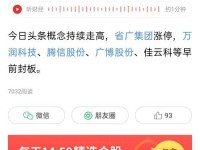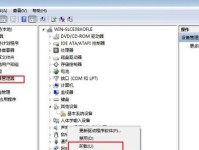当我们的电脑系统出现问题或遭受病毒攻击时,我们可以通过开机按F8来进行系统还原,恢复系统的稳定性和正常运行。本文将为您介绍如何使用这一方法来解决电脑问题。
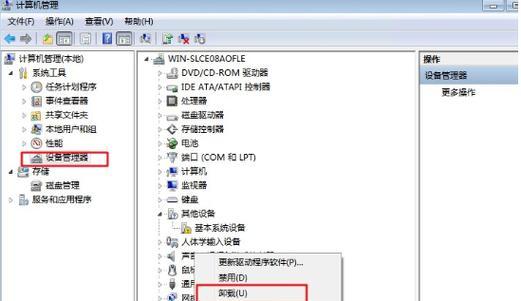
了解开机按F8的作用和意义
开机按F8是指在开机过程中,按下电脑键盘上的F8键,以便进入高级引导选项界面,从而选择系统还原选项。
准备工作:备份重要文件和数据
在进行系统还原之前,我们应该先备份所有重要的文件和数据,以免在还原过程中丢失。
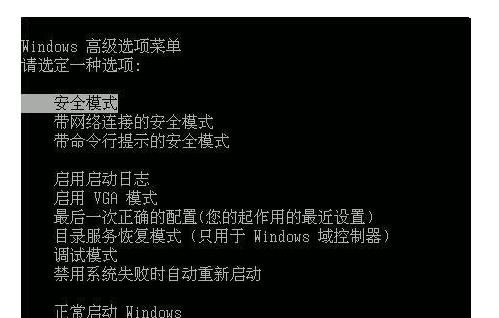
了解系统还原的原理和作用
系统还原是通过恢复到之前保存的系统快照或恢复点来消除系统问题。这可以解决大多数软件问题、错误配置和病毒感染等。
启动电脑并按下F8键
当您启动电脑时,在出现品牌标志或引导画面之前,连续按下F8键,直到出现高级引导选项界面。
选择“安全模式”进入系统
在高级引导选项界面上,使用上下箭头键选择“安全模式”并按下回车键,进入安全模式。
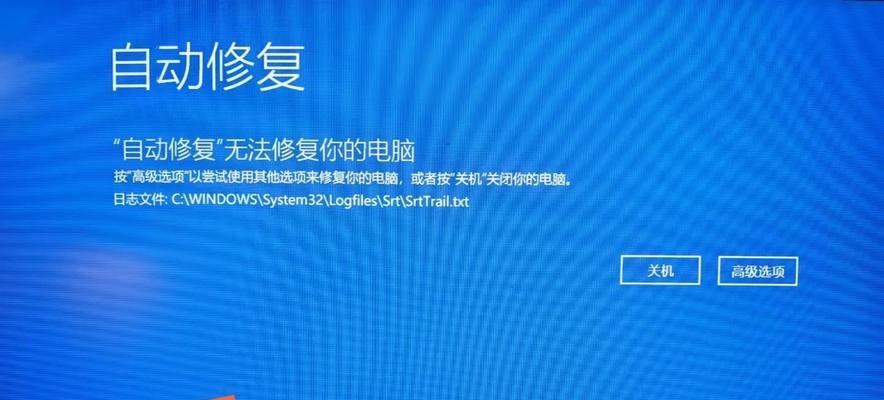
打开系统还原选项
在安全模式下,打开开始菜单,找到“所有程序”、“附件”、“系统工具”、“系统还原”。点击“系统还原”以打开系统还原选项。
选择恢复点
在系统还原选项中,选择您想要恢复到的恢复点。建议选择最近的一个恢复点,以确保尽可能少的数据损失。
确认系统还原操作
在选择恢复点之后,系统会提示您确认还原操作。在确认操作之前,请确保您已经备份了重要文件和数据,并关闭所有正在运行的程序。
等待系统还原完成
一旦您确认操作,系统将自动开始执行还原过程。这可能需要一些时间,取决于您的系统和所选恢复点的大小。
重启电脑并检查系统
当系统还原完成后,您将被提示重新启动计算机。重新启动后,请检查系统是否已经恢复到正常运行状态,并验证问题是否已解决。
如果问题仍然存在
如果问题仍然存在,您可以尝试选择其他更早的恢复点或使用其他修复工具来解决问题。
避免频繁使用系统还原
频繁使用系统还原可能会导致一些数据丢失或损坏。我们应该尽量避免频繁使用此功能。
定期备份重要文件和数据
为了防止数据丢失,在使用系统还原之前,建议定期备份重要的文件和数据。
寻求专业帮助
如果您在使用系统还原过程中遇到问题或困惑,建议寻求专业的技术支持或咨询。
通过开机按F8并选择系统还原选项,我们可以轻松恢复电脑的稳定性和正常运行。然而,在进行系统还原之前,请确保备份所有重要的文件和数据,并慎重选择恢复点。同时,定期备份文件和数据以及寻求专业帮助也是保持电脑正常运行的关键。